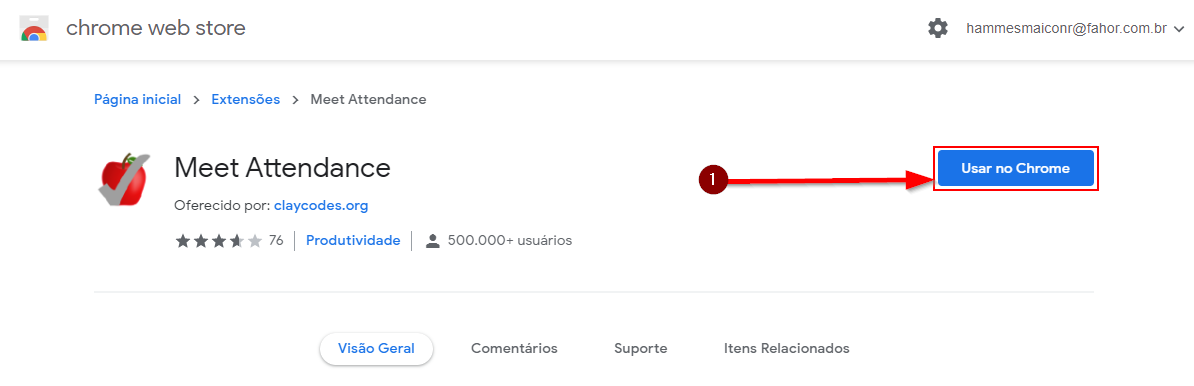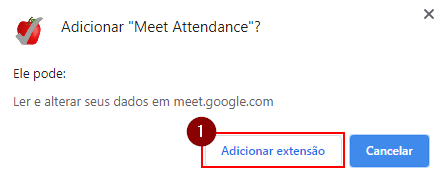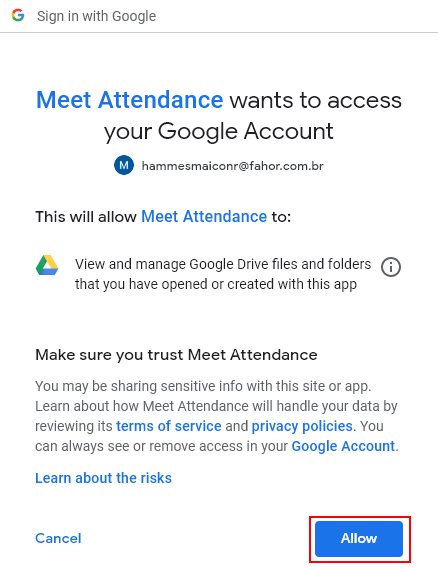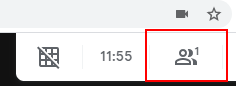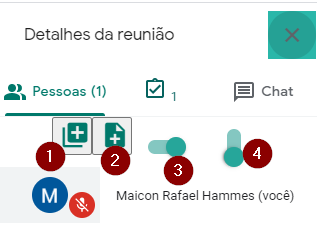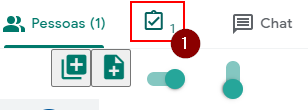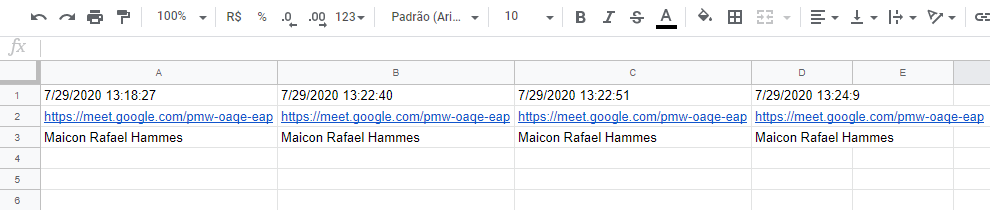Google Meet - Extensão para fazer chamada durante a reunião - Meet Attendance
Ir para navegação
Ir para pesquisar
The printable version is no longer supported and may have rendering errors. Please update your browser bookmarks and please use the default browser print function instead.
Essa instrução de trabalho tem como objetivo apresentar como instalar e utilizar a extensão Meet Attendance para fazer chamada durante uma reunião.
- Clique aqui para acessar a extensão.
- Selecione a opção Usar no Chrome.
- Confirme a instalação.
- Esta mensagem confirma que o complemento foi instalado com sucesso.
- Acesse a sua videoconferência, se não souber como fazer isso clique aqui. Ao entrar na sala a primeira vez após instalar a extensão vai solicitar permissão, inicialmente selecione a conta da instituição.
- Depois permita que a extensão salve arquivos no seu Google Drive é la que será armazenada a planilha com os presentes.
- Clique no ícone para abrir os detalhes da reunião:
- Nas opções a seguir 1 é utilizada para criar uma aba nova em uma mesma planilha, 2 é para criar uma nova planilha, 3 desativa a extensão e 4 desativa o scroll automático.
- Ao clicar no ícone para gerar o primeiro registro do arquivo.
- E será aberta uma planilha com a data e hora e os nomes (em ordem alfabética) dos presentes.
- Após a primeira chamada, cada vez que você clicar em 1 vai gerar uma lista com os nomes presentes na reunião.
- Caso você feche a planilha ou se desejar ver ela mais tarde observe o nome do arquivo.
- Procure por este arquivo na pasta raiz do seu Google Drive.